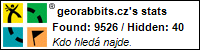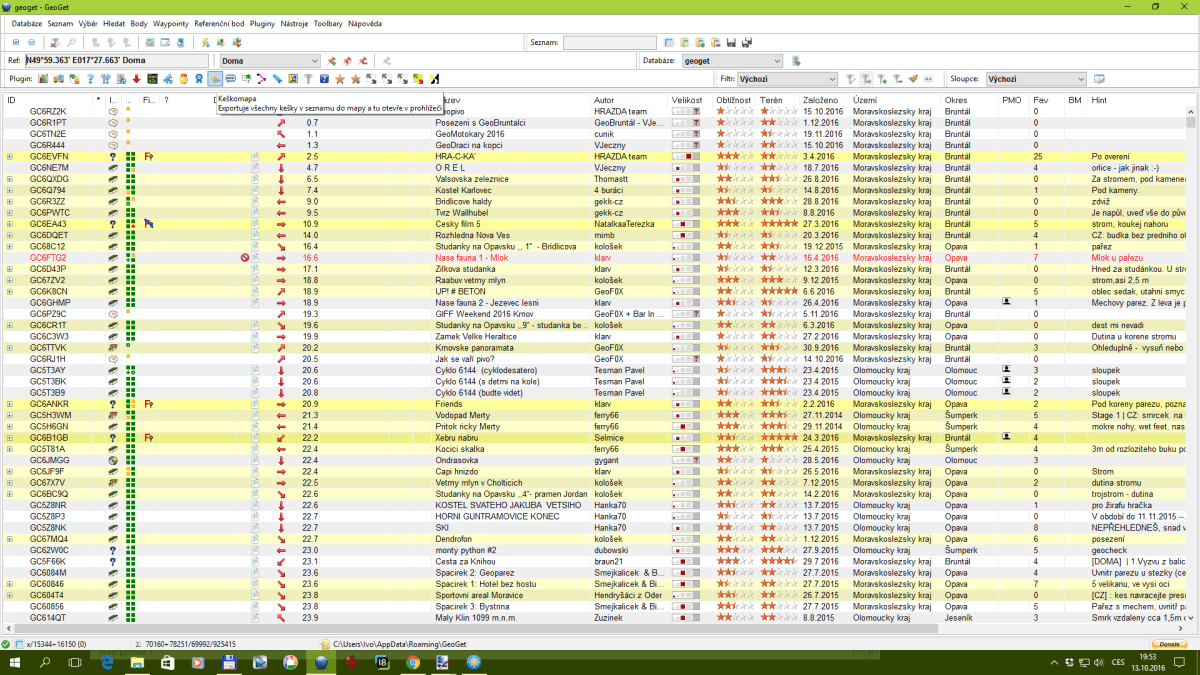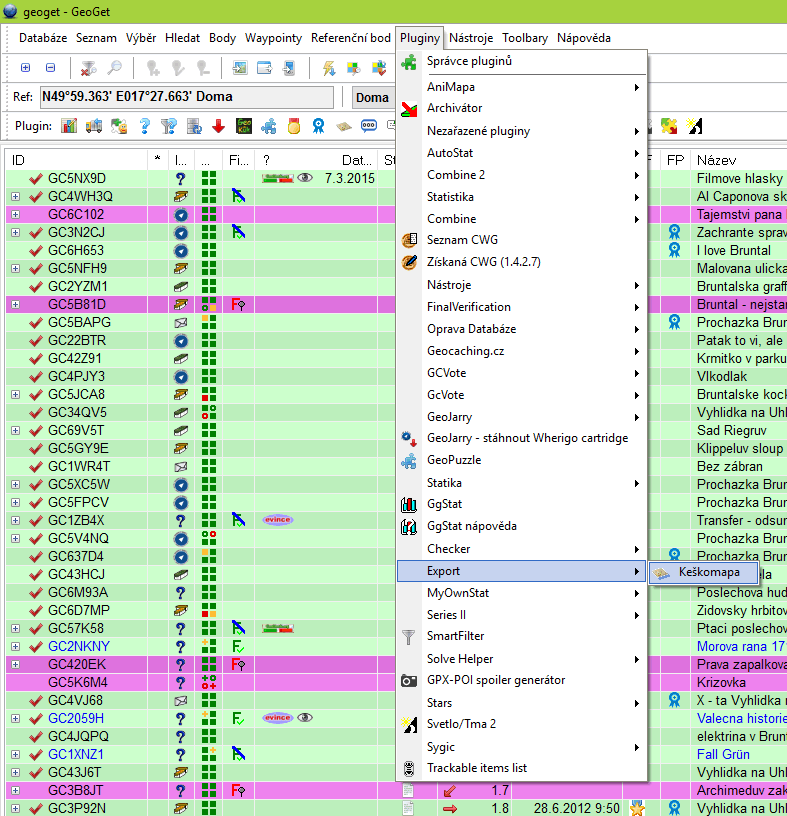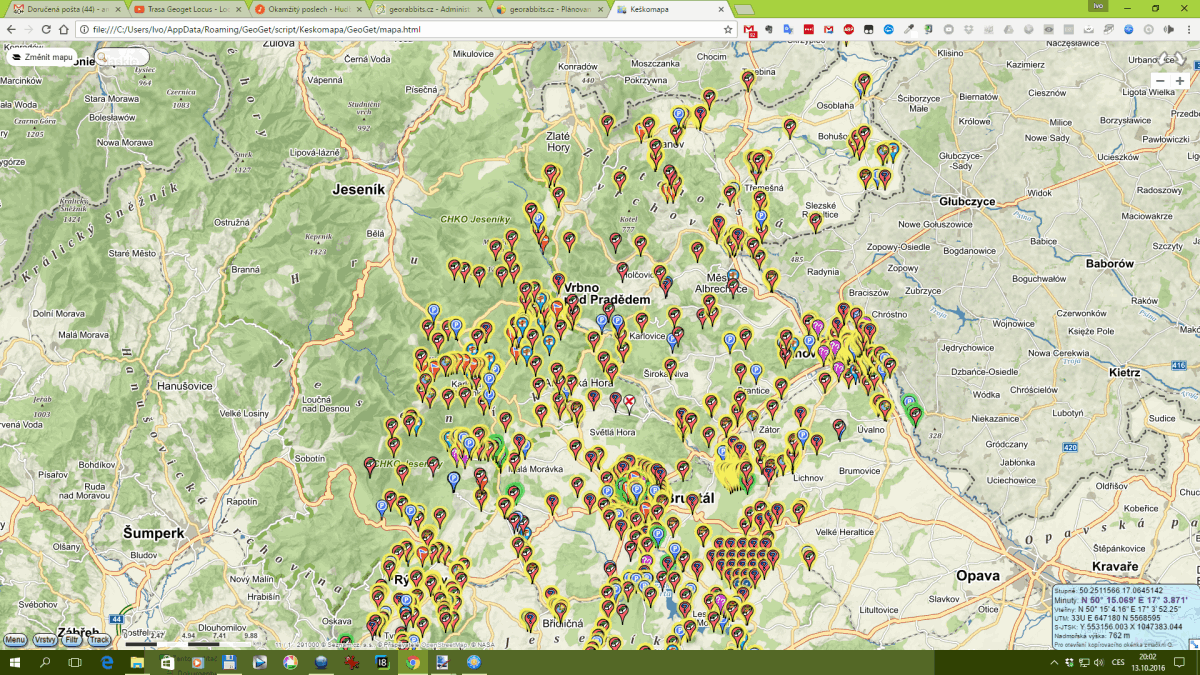Možná se vám už stalo, že jste si naplánovali odlov nějaké keše mimo turistické trasy a až v terénu jste zjistili, že je vše jinak, že nevíte kudy kam a že cesta rovnou za šipkou není možná.Volně stažitelné mapy v Locusu neobsahují veškeré lesní cesty, stezky, průseky a pod.A hledejte mobilní signál v temném hustolese.
|
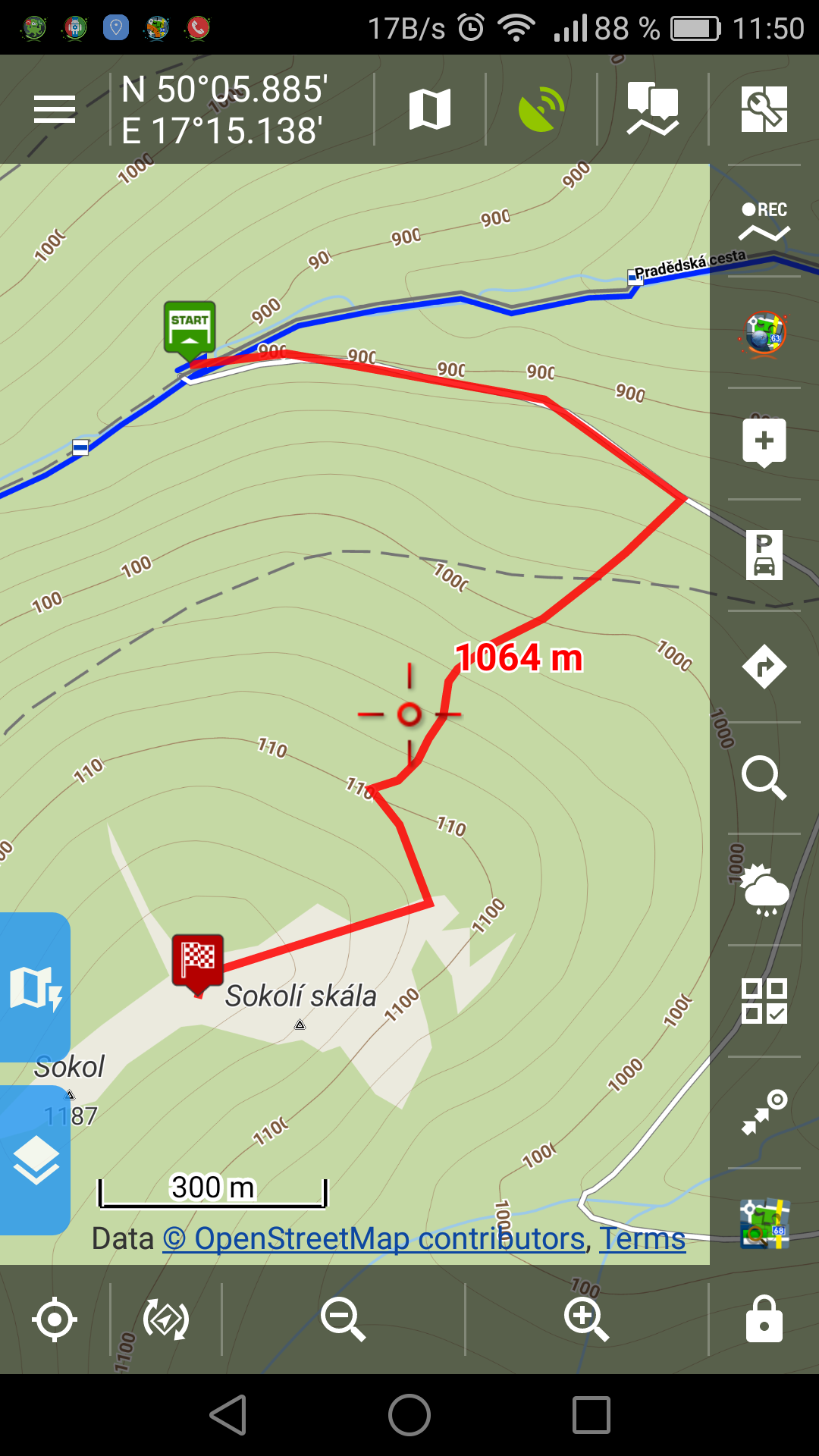 |
||
|
Pro tento případ jsem si vytvořil jednoduchý postup, při kterém si požadované kešky vyberu v Geogetu, vyexportuji Keškomapu, v té si myší naklikám optimální trasu a tu si naimportuji do Locusu. Potom už není problém se dostat ke keši ideální trasou. |
|||
| Co k tomu tedy potřebujeme: | |||
| Nebudu tady popisovat práci s Keškomapou. Nápovědu si můžete přečíst po kliknutí pravým tlačítkem na mapě v sekci „Nápověda“. Není to vůbec nic složitého a asi ani veškeré funkce co nabízí všichni nevyužijí. Instalace do Geogetu je ještě jednodušší a je popsána na stránce pluginu. | |||
| Takže postup ve stručnosti:
GEOGET V Geogetu si nachystejte keše, které chcete navštívit. Například pomocí Filtru. Jakmile máte to co chcete, stisknutím tlačítka "Keškomapa" začne Geoget pracovat. Podle toho, kolik jste vybrali keší, bude akce trvat. Export všech aktivních keší okresu Bruntál mi trvá cca 2 minuty. Až budete s plánováním hotovi, stačí si z menu "Export" vybrat "GPX(Track)" a tlačitkem dole označit celý text. Klávesami CTRL+C zkopírujete do schránky a vložíte do textového editoru, např. PsPad, Notepadu. Ne MS WORD ! Soubor si při ukládáni pojmenujte jak chcete. Nezapomeňte, že musí mít koncovku .GPX. |
|||
|
LOCUS Na mobilu spusťte Locus, otevřte si okno s ovládáním bodů a tras. Vyberte "Trasy", stiskněte tři tečky vpravo nahoře. Z menu vyberte "Import" vyberte GPX soubor vyexportovaný z Keškomapy. Ideálně uložený v Google Drive nebo Dropboxu.
|
Locus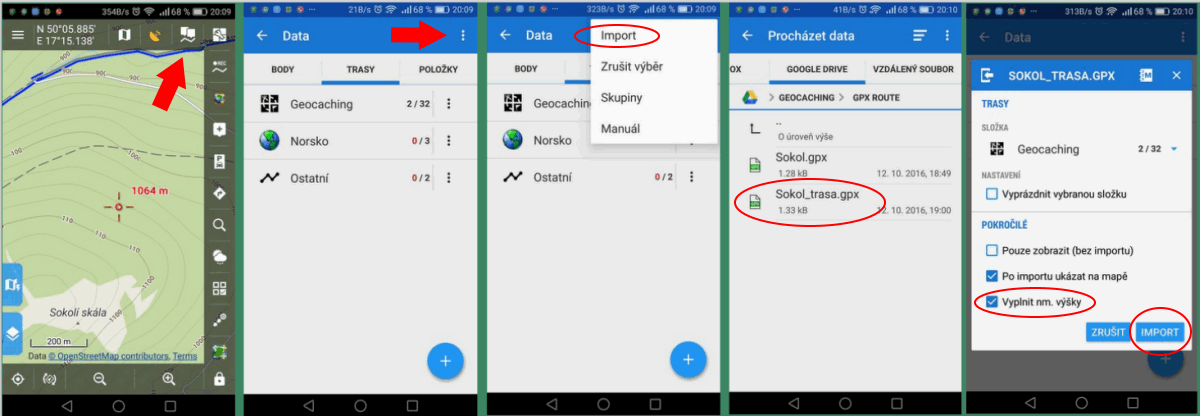 |
||
| Jeden obrázek za tisíc slov a jedno video za tisíc obrázků ... Spusťte si je přes celou obrazovku. |
|||
|
Geoget |
|||
| Locus | |||
Prosím přihlaště senebo se registrujte pro možnost hodnocení.








 a někdy v klidu vyzobu.
a někdy v klidu vyzobu.